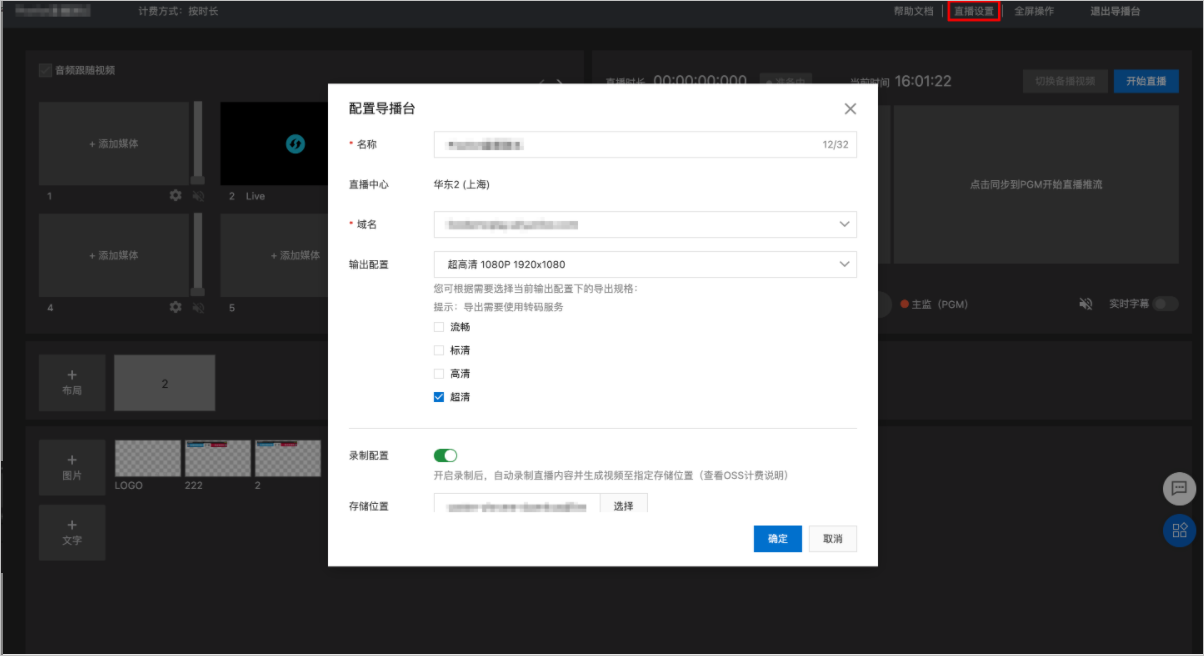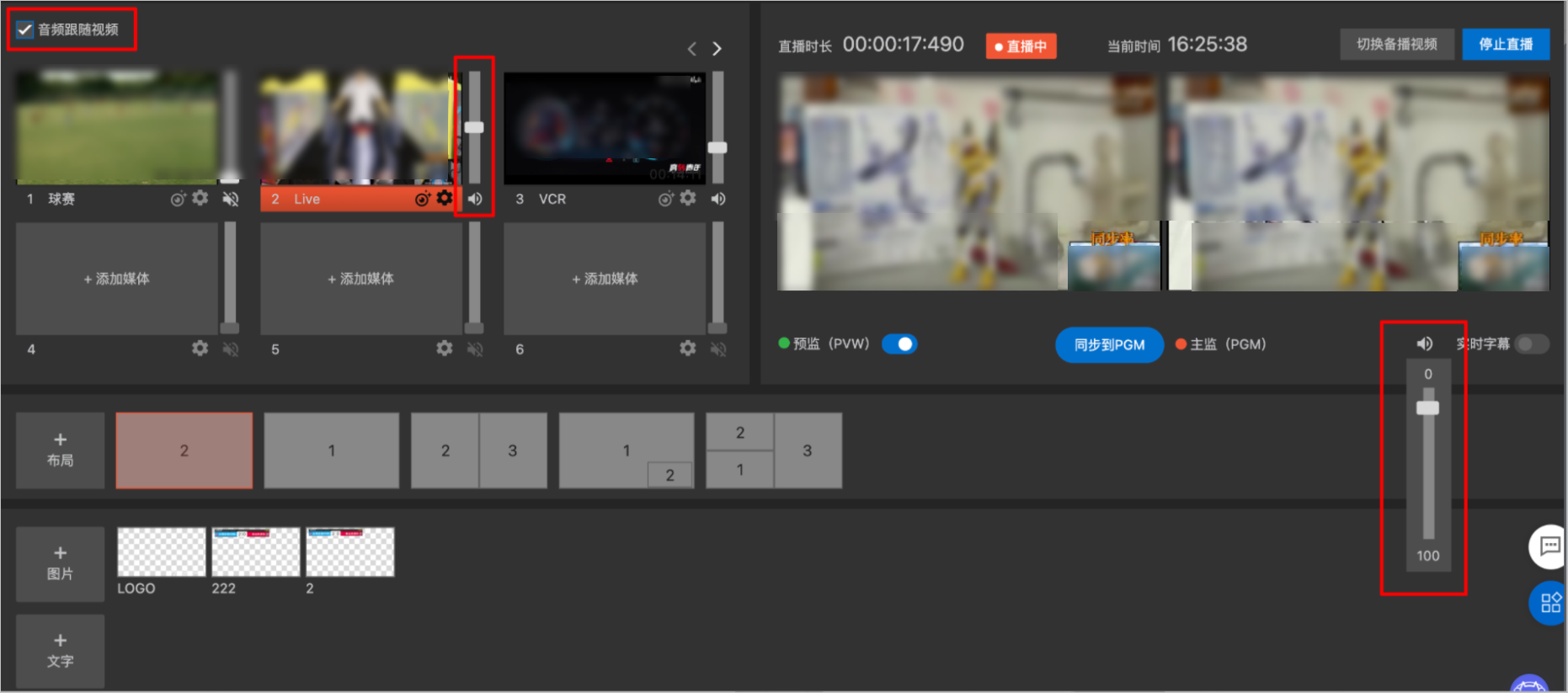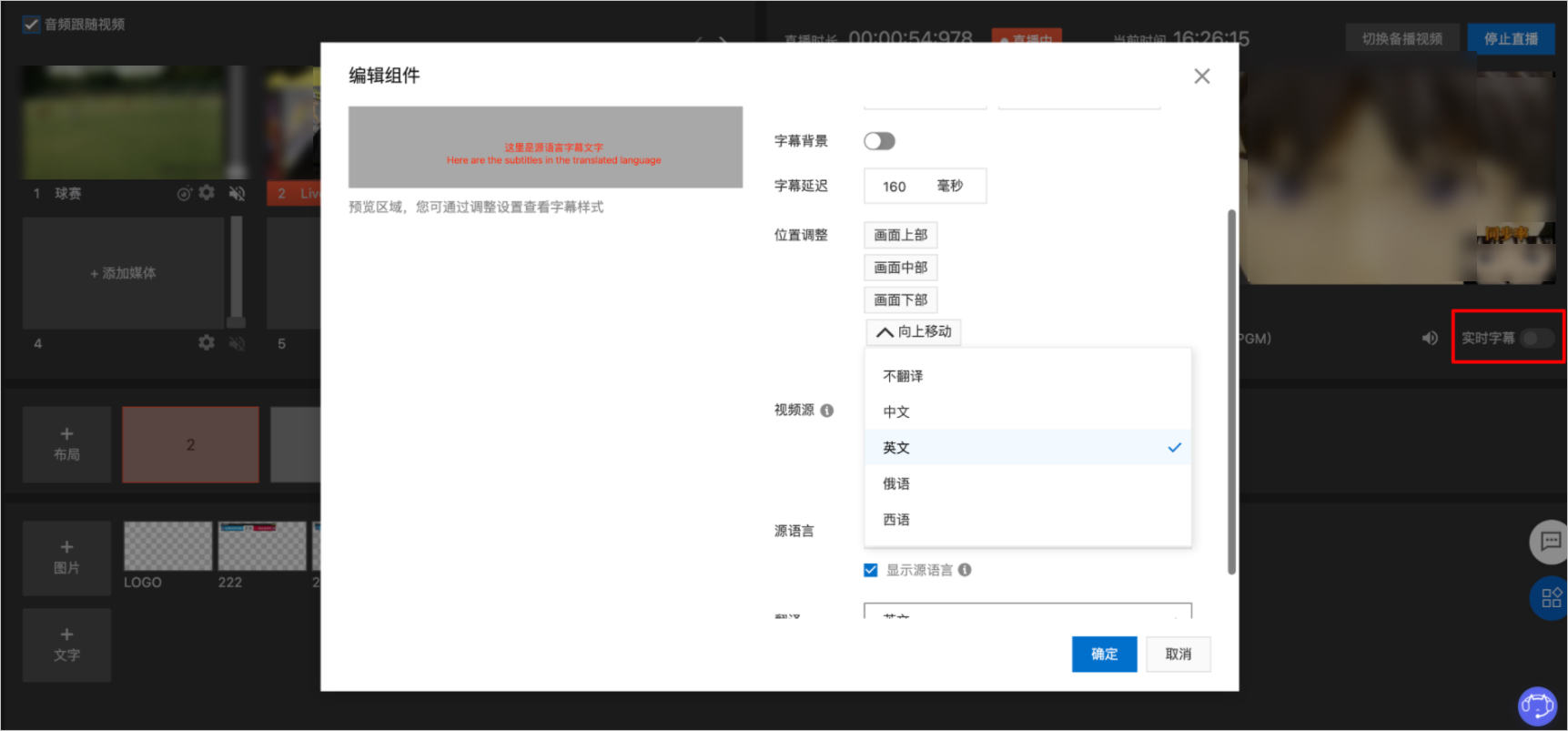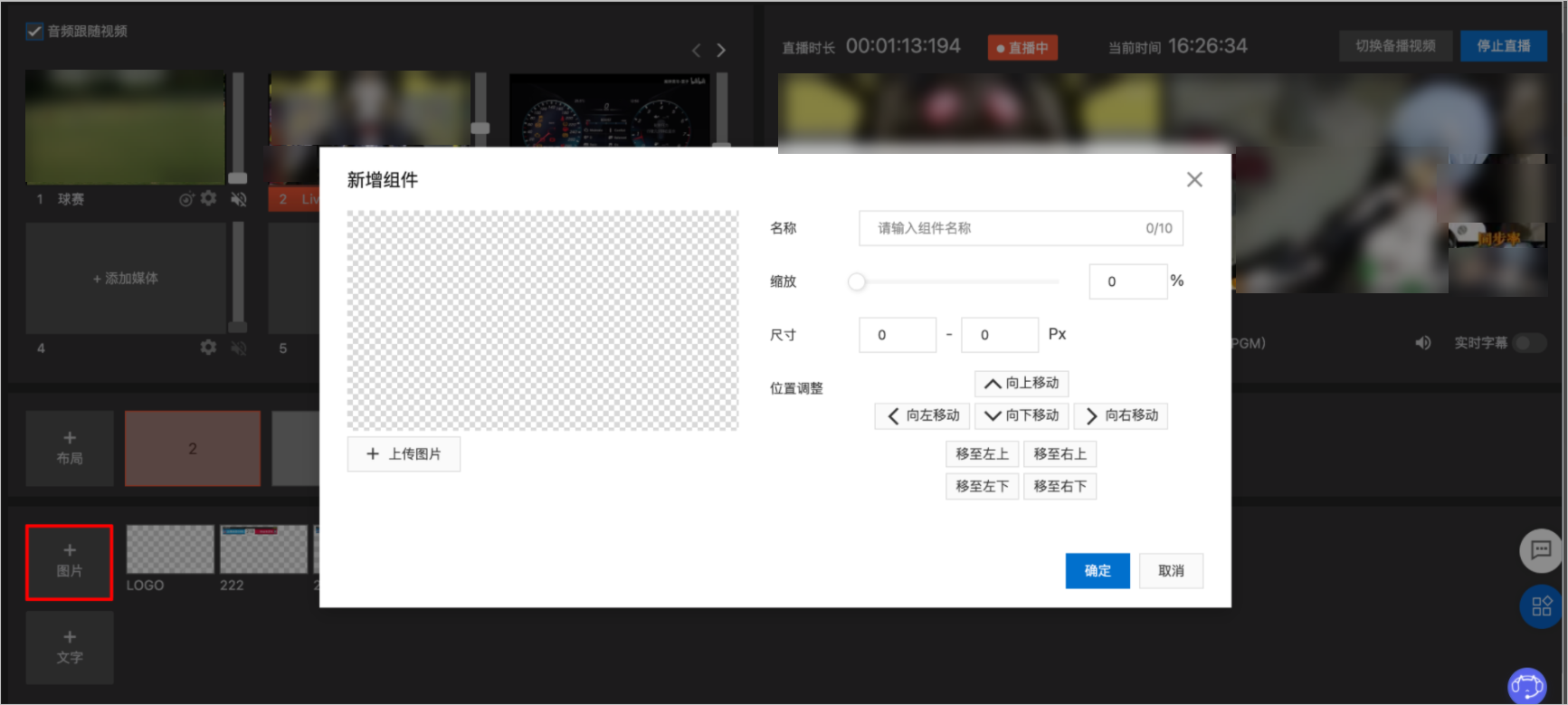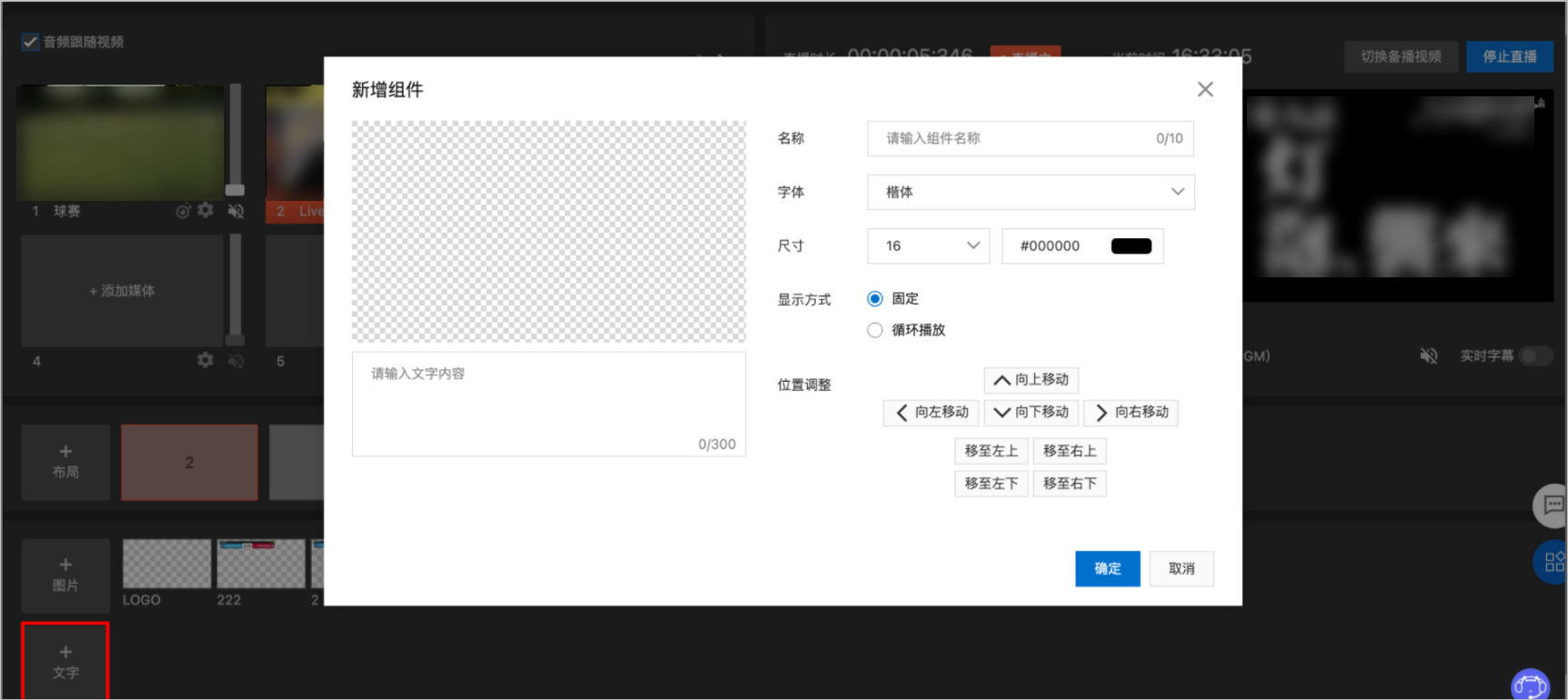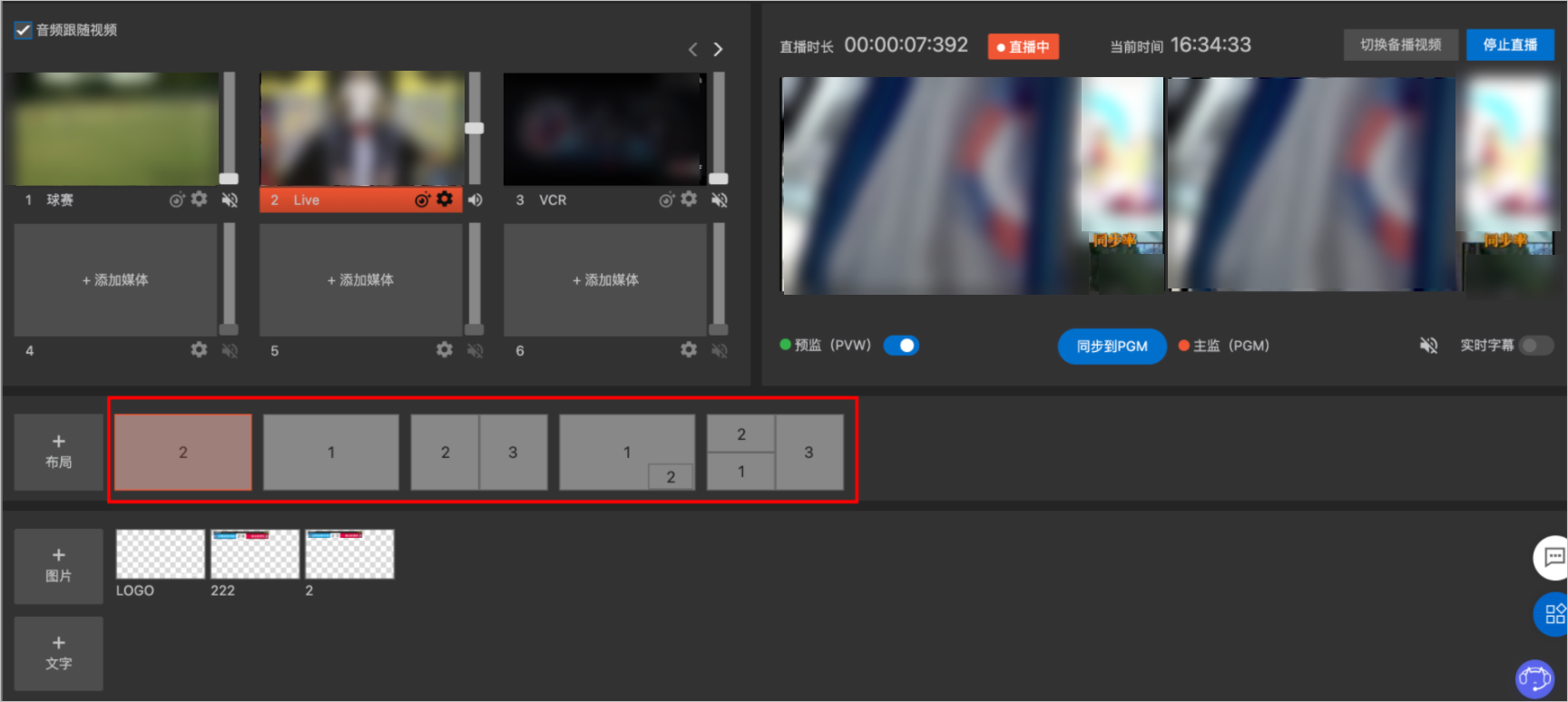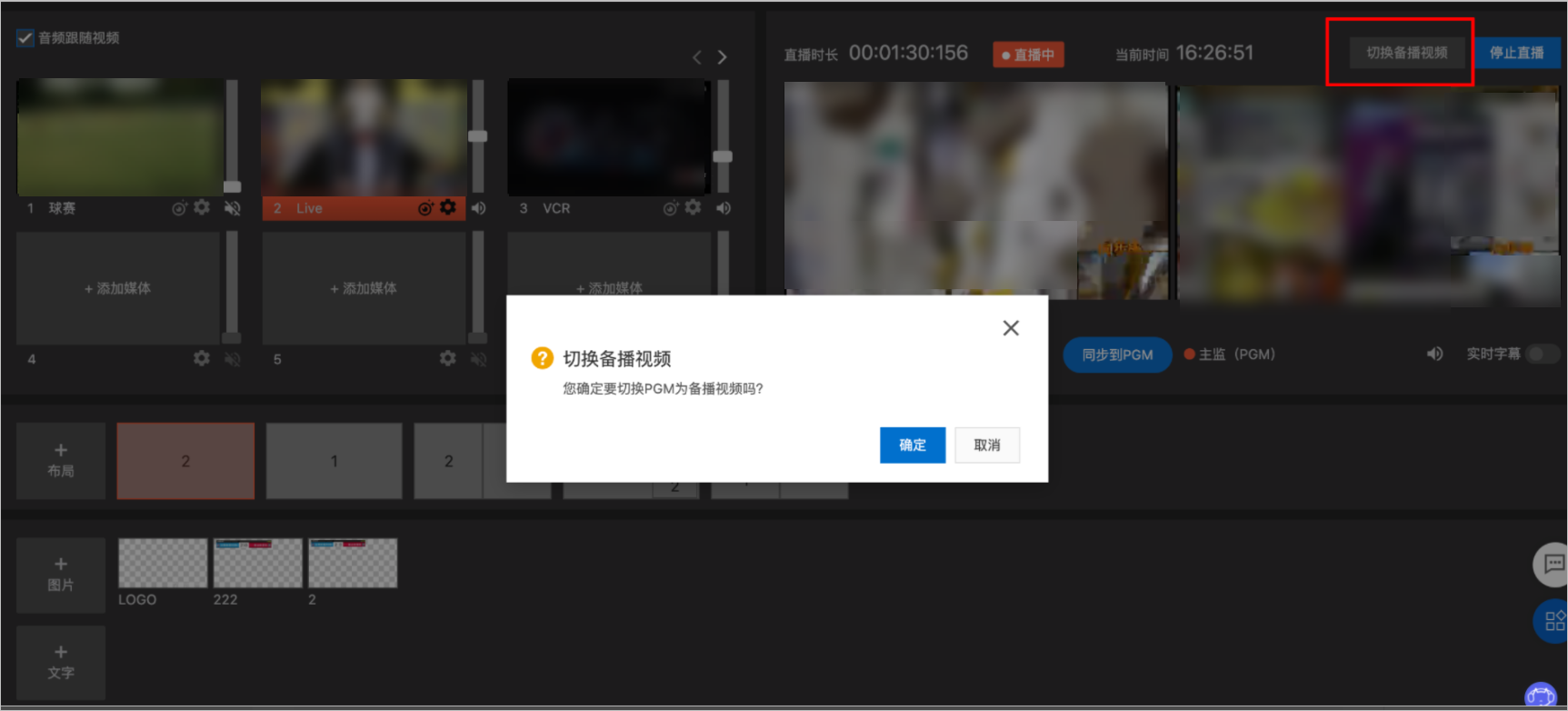本文為您介紹了如何快速使用云導播控制臺進行視頻直播。
前提條件
背景信息
如果您是初次使用云導播,可參考本文快速體驗從創建導播臺到完成實時導播的完整流程。
說明
本文覆蓋快速通過控制臺使用云導播的場景。如需使用API完成云導播,請參見通用型導播臺API調用Demo。
云導播流程
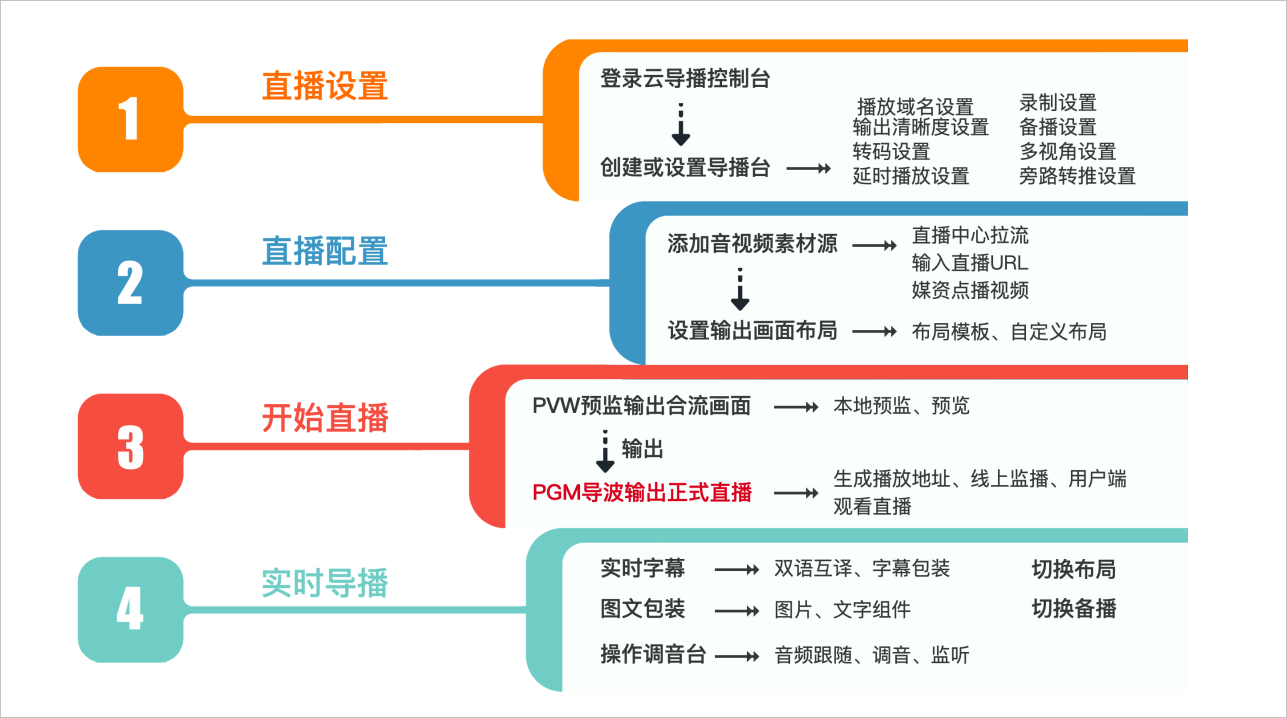
如圖所示,完整的云導播使用流程包含以下階段:
直播設置:使用云導播控制臺對直播播放域名、輸出清晰度、轉碼、錄制等功能進行設置。
直播配置:直播需要進行添加音視頻素材,且對已添加的素材設置輸出畫面布局完成直播配置。
開始直播:直播開始通過PVW預監輸出合流畫面,使用PGM導播方式輸出正式直播畫面。
實時導播:導播時可通過實時字幕、圖文包裝、調音臺等功能來調整直播內容和節目效果。
操作視頻
您可以觀看視頻講解學習如何快速入門云導播,視頻講解請參見云導播快速入門。
快速入門操作指引
進入導播臺。
登錄直播控制臺,選擇導播臺,單擊操作列下的進入。
設置導播臺。
添加視頻素材源。
單擊添加媒體彈出添加資源面板,對應添加直播、點播視頻,選取視頻源。具體操作請參見添加視頻源。
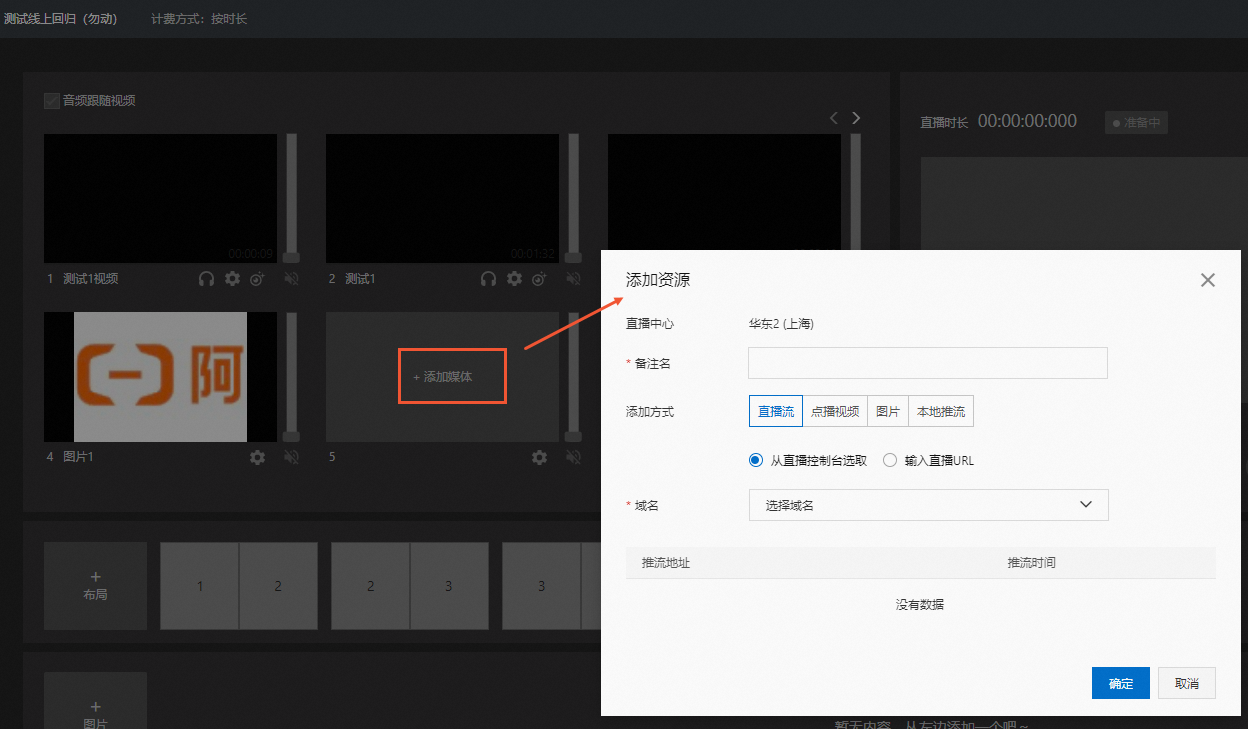
設置輸出畫面布局。
單擊新增布局,選擇您需要的視頻源畫面輸出布局類型。具體操作請參見自定義布局。
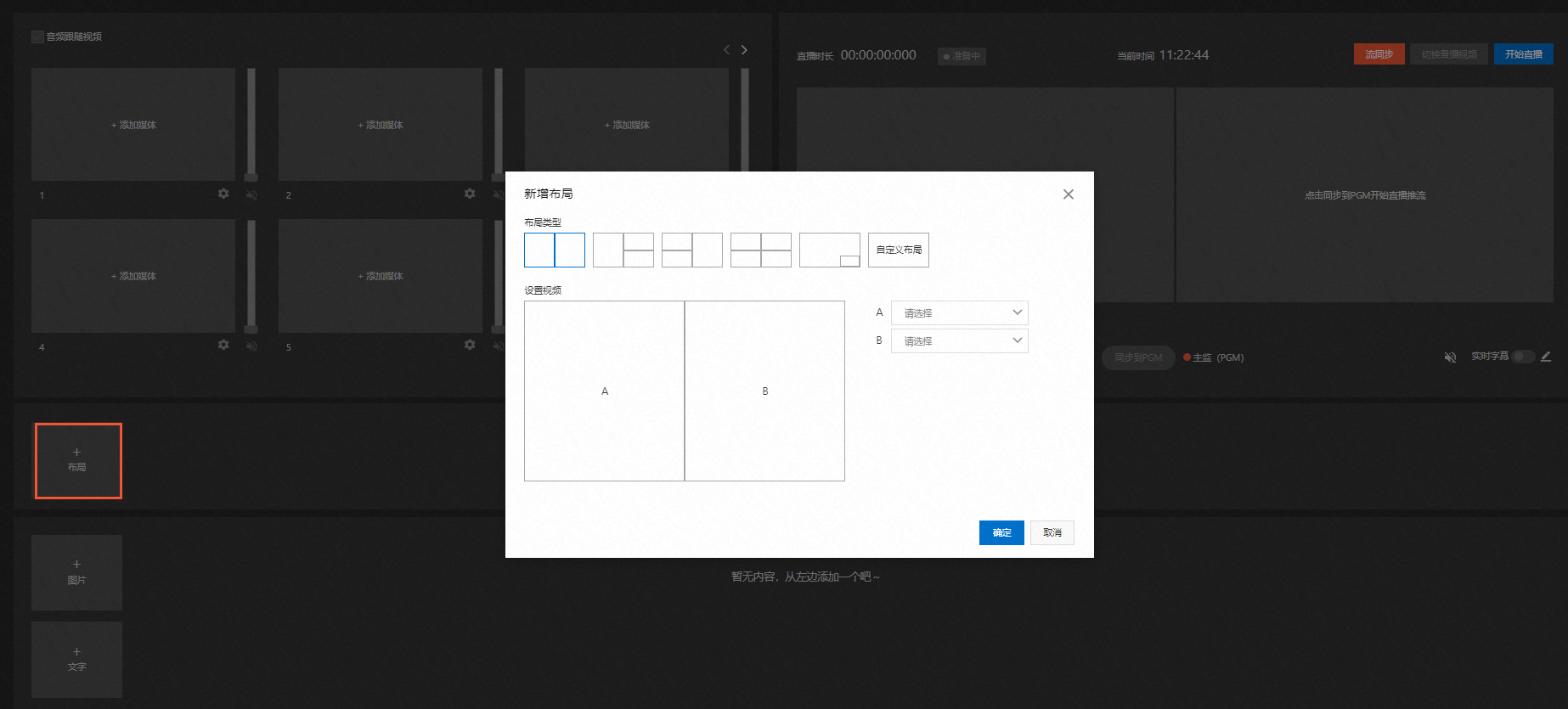
新增布局后,單擊您需要使用的視頻源布局,選中狀態呈綠色。
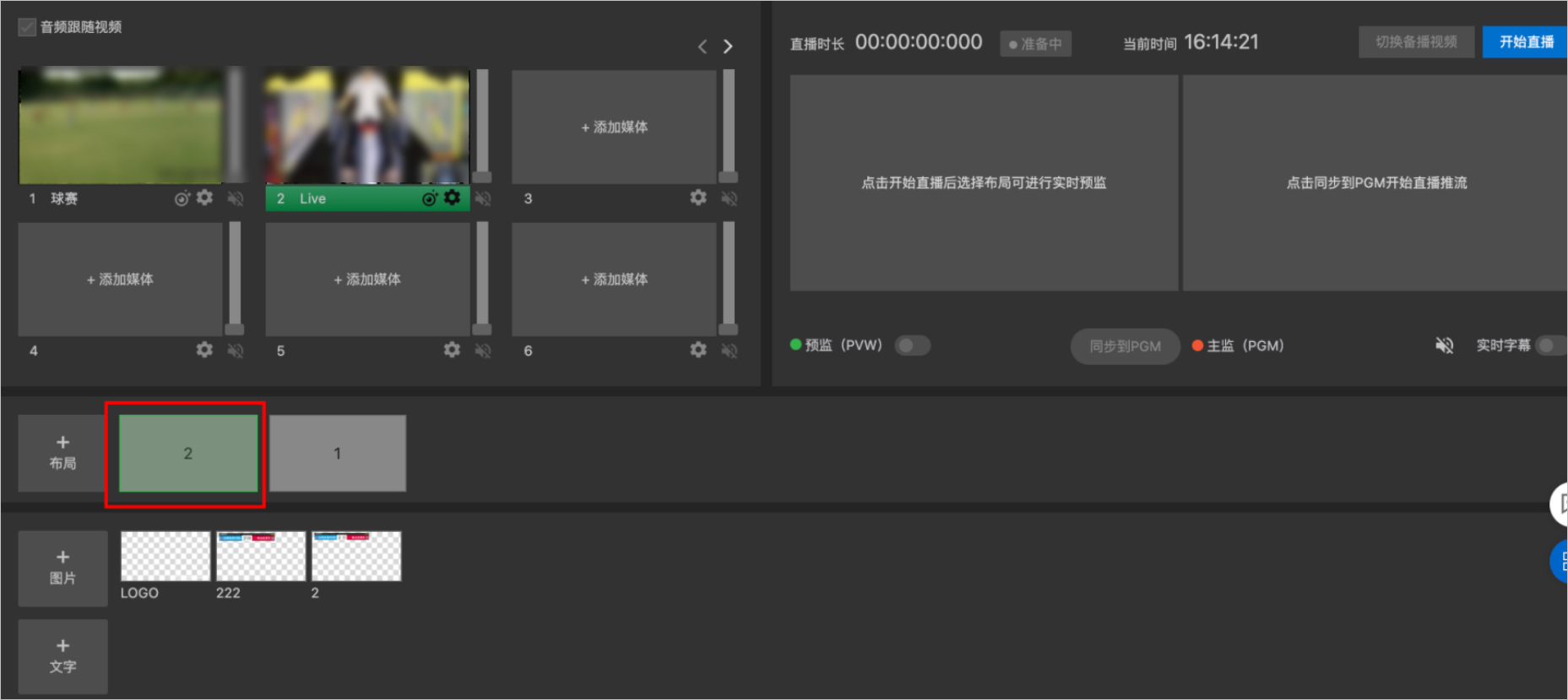
開始導播。
單擊開始直播,預監(PVW)區域輸出視頻源混流內容。
重要單擊控制臺右上方開始直播后即開始計費,直接關閉網頁不會停止直播和PGM輸出,云導播會持續運行并計費,若要停止使用請務必單擊停止直播。
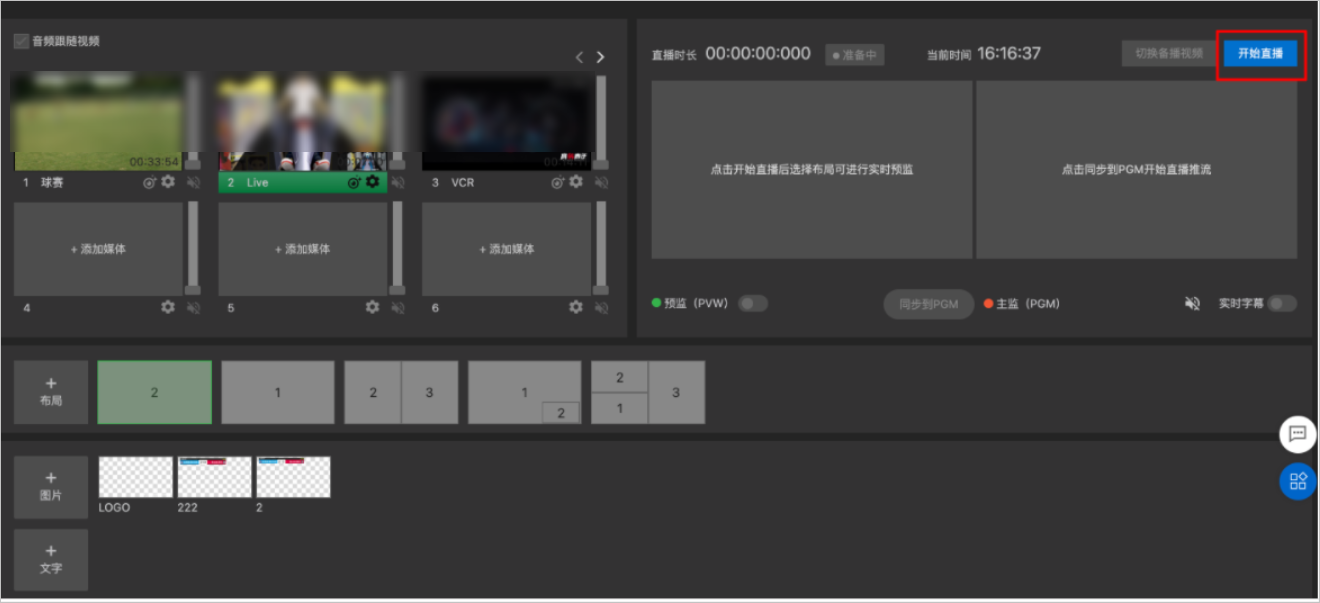
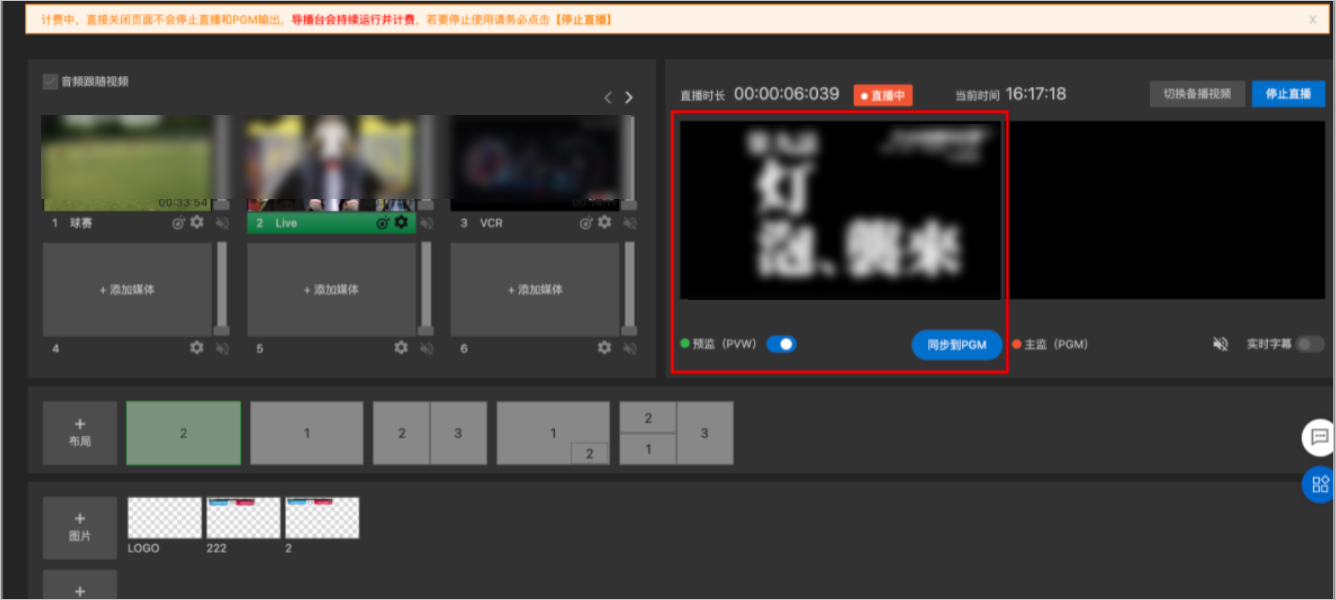 說明
說明預監(PVW)一般為工作人員調試畫面的顯示區域,觀眾無法觀看該路流,預覽后可通過單擊切換到PGM來生效到觀眾側。
同步到PGM。
單擊同步到PGM,為終端用戶觀看到的正式直播內容。
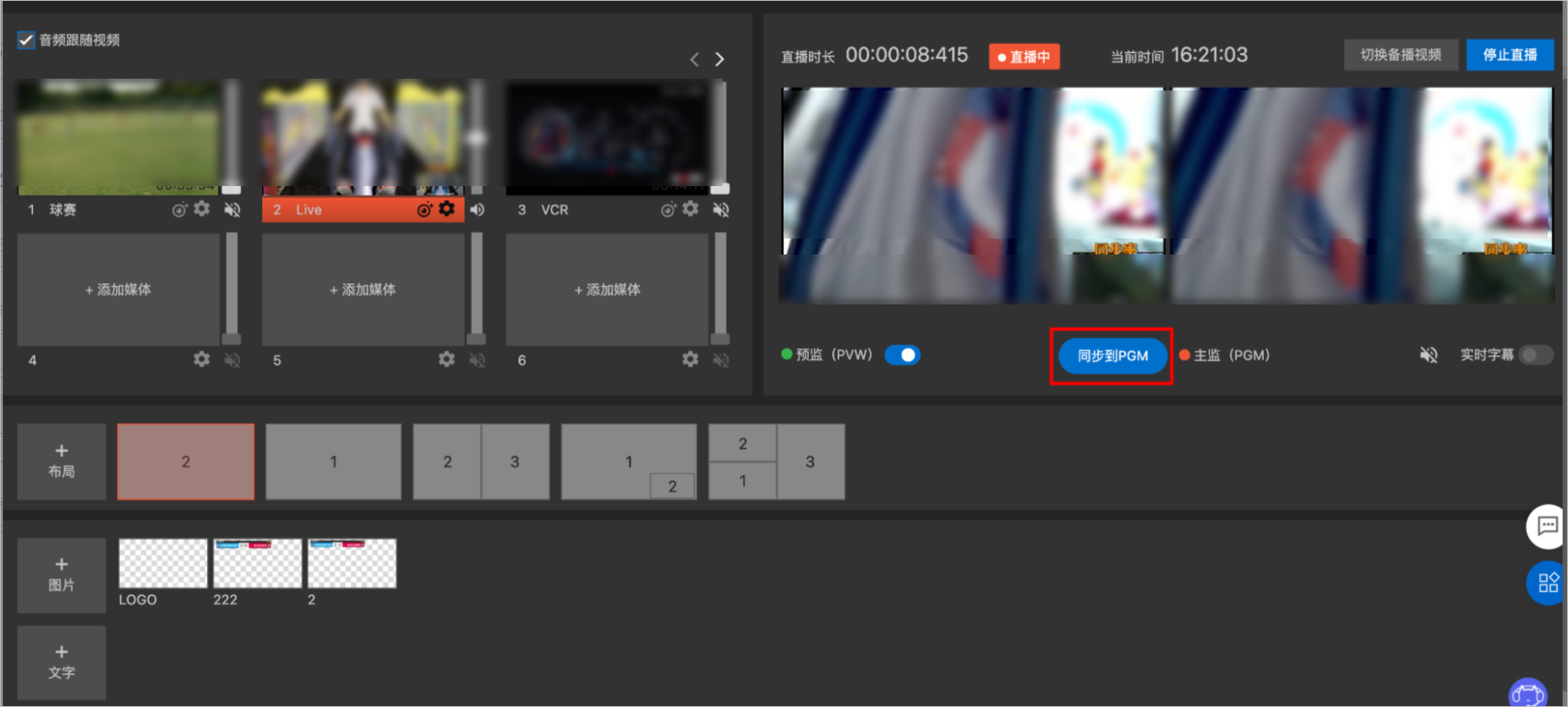
線上監控同時可通過以下功能,實時編輯調整直播內容和節目效果,請參見下表。
文檔內容是否對您有幫助?